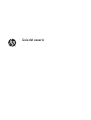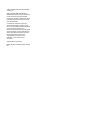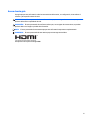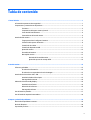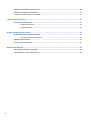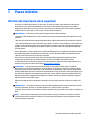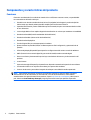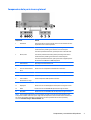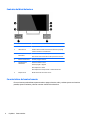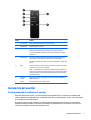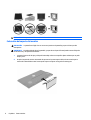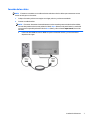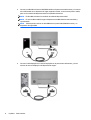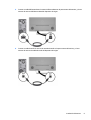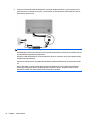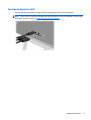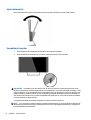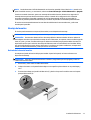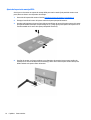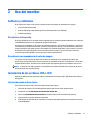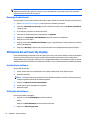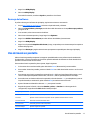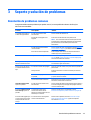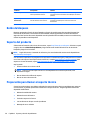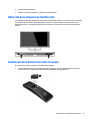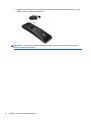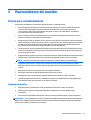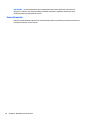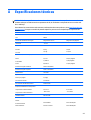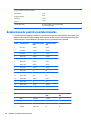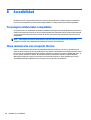HP ENVY 32 32-inch Media Display with Bang and Olufsen Manual de usuario
- Categoría
- Televisores
- Tipo
- Manual de usuario
Este manual también es adecuado para

Guía del usuario

© 2014, 2015 Hewlett-Packard Development
Company, L.P.
HDMI, el logotipo HDMI y High-Definition
Multimedia Interface son marcas comerciales o
marcas comerciales registradas de HDMI
Licensing LLC. Microsoft y Windows son marcas
registradas del grupo de empresas Microsoft
en los Estados Unidos.
La información contenida en el presente
documento está sujeta a cambios sin previo
aviso. Las únicas garantías sobre los productos
y servicios de HP se presentan en la
declaración de garantía expresa que acompaña
a dichos productos y servicios. Nada de lo que
aquí se indica debe interpretarse como parte
de una garantía adicional. HP no será
responsable de los errores técnicos o
editoriales, ni de las omisiones aquí
contenidas.
Segunda edición: julio de 2015
Número de referencia del documento: 783248-
E52

Acerca de esta guía
Esta guía proporciona información sobre las características del monitor, su configuración, cómo utilizar el
software y las especificaciones técnicas.
¡ADVERTENCIA! El texto presentado de esta forma indica que, si no se siguen las instrucciones, se pueden
producir daños físicos o pérdida de la vida.
PRECAUCIÓN: El texto presentado de esta forma indica que, si no se siguen las instrucciones, se pueden
producir daños en el equipo o pérdida de información.
NOTA: El texto presentado de esta manera proporciona información importante complementaria.
SUGERENCIA: El texto presentado de esta manera proporciona sugerencias útiles.
Este producto incorpora tecnología HDMI.
iii

iv Acerca de esta guía

Tabla de contenido
1 Pasos iniciales .............................................................................................................................................. 1
Información importante sobre seguridad ............................................................................................................. 1
Componentes y características del producto ........................................................................................................ 2
Funciones ............................................................................................................................................. 2
Componentes de la parte trasera y lateral ......................................................................................... 3
Controles del bisel delantero .............................................................................................................. 4
Características del control remoto ..................................................................................................... 4
Instalación del monitor .......................................................................................................................................... 5
Tenga precaución al configurar el monitor ........................................................................................ 5
Colocación del soporte del monitor .................................................................................................... 6
Conexión de los cables ........................................................................................................................ 7
Conexión de dispositivos USB ........................................................................................................... 11
Ajuste del monitor ............................................................................................................................. 12
Encendido del monitor ...................................................................................................................... 12
Montaje del monitor .......................................................................................................................... 13
Retirada de la base del monitor ..................................................................................... 13
Ajuste del soporte de montaje VESA .............................................................................. 14
2 Uso del monitor ........................................................................................................................................... 15
Software y utilidades ........................................................................................................................................... 15
El archivo de información .................................................................................................................. 15
El archivo de correspondencia de color de imagen .......................................................................... 15
Instalación de los archivos .INF e .ICM ................................................................................................................. 15
Instalación desde el disco óptico ...................................................................................................... 15
Descarga desde internet ................................................................................................................... 16
Utilización del software My Display .................................................................................................................... 16
Instalación de software ..................................................................................................................... 16
Utilización del software .................................................................................................................... 16
Descarga del software ...................................................................................................................... 17
Uso del menú en pantalla .................................................................................................................................... 17
Uso del modo de suspensión automática ........................................................................................................... 18
3 Soporte y solución de problemas .................................................................................................................. 19
Resolución de problemas comunes .................................................................................................................... 19
Botón de bloqueos ............................................................................................................................................... 20
Soporte del producto ........................................................................................................................................... 20
v

Preparación para llamar al soporte técnico ........................................................................................................ 20
Ubicación de la etiqueta de clasificación ............................................................................................................ 21
Sustitución de la batería del control remoto ...................................................................................................... 21
4 Mantenimiento del monitor .......................................................................................................................... 23
Pautas para el mantenimiento ............................................................................................................................ 23
Limpieza del monitor ........................................................................................................................ 23
Envío del monitor .............................................................................................................................. 24
Apéndice A Especificaciones técnicas ............................................................................................................... 25
Resoluciones de pantalla predeterminadas ....................................................................................................... 26
Introducción de modos de usuario ................................................................................................... 27
Adaptador de alimentación ................................................................................................................................. 27
Función de ahorro de energía .............................................................................................................................. 27
Apéndice B Accesibilidad ................................................................................................................................. 28
Tecnologías asistenciales compatibles .............................................................................................................. 28
Cómo comunicarse con el soporte técnico ......................................................................................................... 28
vi

1 Pasos iniciales
Información importante sobre seguridad
Se incluye un cable de alimentación con el monitor. Si utiliza otro cable, utilice solamente una fuente de
alimentación y una conexión apropiadas para este monitor. Para obtener información sobre el cable y
adaptador de alimentación correcto para usar con el monitor, consulte la sección Avisos sobre el producto
suministrada en su disco óptico, si se incluye, o en el kit de documentación.
¡ADVERTENCIA! Para reducir el riesgo de descargas eléctricas o daños al equipo:
• Enchufe el cable de alimentación a una toma eléctrica de CA que usted pueda alcanzar fácilmente en todo
momento.
• Desconecte la alimentación del equipo desenchufando el cable de alimentación de la toma eléctrica de CA.
• Si el cable de alimentación tiene un enchufe de tres patas, conéctelo a una toma eléctrica de tres patas con
conexión a tierra. No desactive la pata correspondiente a la conexión a tierra del cable de alimentación, por
ejemplo conectando un adaptador de dos patas. La pata de conexión a tierra es una medida de seguridad
muy importante.
Para su seguridad, no coloque nada sobre los cables de alimentación u otros cables. Acomódelos de manera
que nadie pueda pisarlos accidentalmente ni tropezar con ellos. No jale los cables. Cuando desenchufe el
cable de la toma eléctrica de CA, tómelo por el enchufe.
Para reducir el riesgo de lesiones serias, lea la Guía de seguridad y ergonomía. Esta guía describe la
configuración apropiada de la estación de trabajo, la postura y los hábitos laborales y de salud
recomendados para los usuarios de equipos, así como información importante sobre seguridad eléctrica y
mecánica. Esta guía se encuentra en la web en
http://www.hp.com/ergo.
PRECAUCIÓN: Para garantizar la protección del monitor y del equipo, conecte todos los cables de
alimentación y los dispositivos periféricos correspondientes (como monitor, impresora o escáner) a algún
dispositivo protector contra sobrevoltaje, como un extensor de alimentación o una fuente de alimentación
ininterrumpida (UPS). Ni todos los extensores de alimentación ofrecen protección contra sobrevoltaje; por lo
que debe estar indicado en una etiqueta que poseen este recurso. Utilice un extensor de alimentación cuyo
fabricante proporcione una garantía de reemplazo por daños, de modo que pueda reemplazar el equipo si
falla la protección contra sobrevoltaje.
Utilice los muebles de oficina apropiados y de tamaño correcto proyectados para soportar su monitor LCD
HP.
¡ADVERTENCIA! Los monitores LCD que se colocan inadecuadamente sobre tocadores, librerías, estantes,
escritorios, parlantes, armarios, o carretillas pueden caer y causar lesiones corporales.
Cuide que no se interfiera con los cables conectados al monitor LCD y que nadie los tire, agarre o tropiece con
ellos.
NOTA: Este producto es adecuado para el entretenimiento. Coloque el monitor en un entorno luminoso
controlado para evitar la interferencia de la luz y de las superficies brillantes cercanas que puedan causar
reflejos molestos a la pantalla.
Información importante sobre seguridad 1

Componentes y características del producto
Funciones
El monitor retroiluminado (con un diodo de emisión de luz o LED) tiene una matriz activa, con panel AMVA.
Las características del monitor incluyen:
●
Pantalla con un área de visualización de 81,28 cm (32 pulgadas) en la diagonal y resolución QHD de
2560 x 1440, que, además, admite pantalla completa para resoluciones inferiores
●
Capacidad de inclinación y buena visibilidad en posición sentada, de pie o en movimiento desde un lado
al otro del monitor
●
La tecnología AMVA+ ofrece amplios ángulos de visualización con colores que mantienen su estabilidad
●
Entrada de vídeo HDMI (interfaz multimedia de alta definición)
●
Entrada de vídeo MHL (enlace móvil de alta definición)
●
Entrada de vídeo DisplayPort
●
Función Plug and Play si su sistema operativo lo admite
●
Ajustes del menú en pantalla (OSD) en 10 idiomas para una fácil configuración y optimización de la
pantalla
●
Software My Display (Mi pantalla) para ajustar las configuraciones del monitor a través de Windows
●
HDCP (Protección de contenido digital de gran ancho de banda) usada en entradas digital
●
Disco con software y documentación que incluye controladores del monitor y la documentación del
producto
●
control remoto
●
Soporte de montaje VESA para fijar la pantalla a un dispositivo montado en la pared o brazo oscilante
●
Concentrador USB 2.0 con un puerto ascendente y dos puertos descendentes
●
Conector de altavoces y auriculares integrado de audio para una calidad de sonido optimizada
NOTA: Para obtener información normativa y de seguridad, consulte los Anuncios sobre el producto
suministrados en su disco de medios, si viene incluido, o en el kit de documentación. Para localizar
actualizaciones de la guía del usuario de su producto, vaya a
http://www.hp.com/support y seleccione su
país. Seleccione Controladores y descargas y luego siga las instrucciones que aparecen en pantalla.
2 Capítulo 1 Pasos iniciales

Componentes de la parte trasera y lateral
Componente Función
1 Botón Menú Presione para abrir el menú en pantalla, seleccionar un elemento del menú
en pantalla o cerrar el menú en pantalla.
2 Más, botón Si el menú en pantalla está activado, púlselo para navegar hacia adelante a
través del menú en pantalla y para aumentar los niveles de ajuste.
Si el menú en pantalla está inactivo, presione para abrir el menú de audio.
3 Menos, botón Si el menú en pantalla está activado, púlselo para navegar hacia atrás a
través del menú en pantalla y para disminuir los niveles de ajuste.
Si el menú en pantalla está inactivo, pulse para avanzar al siguiente puerto
de entrada activo (HDMI, MHL / HDMI, DisplayPort).
4 Subwoofers (2) Aporta bajos al sistema de altavoces.
5 Conector para auriculares Permite conectar al monitor el cable de los auriculares (no está incluido).
6 Conector de alimentación
de CC
Permite conectar el adaptador de alimentación CC al monitor.
7 USB 2.0 ascendente Permite conectar el concentrador USB del dispositivo de origen al monitor.
8 USB 2.0 descendente Conectan dispositivos USB opcionales al monitor.
9Puerto USB 2.0
descendente con carga
Conectan dispositivos USB opcionales al monitor.
10 Conector de audio Permite conectar el cable de audio del dispositivo de origen al monitor.
11 DisplayPort Permite conectar el cable DisplayPort del dispositivo de origen al monitor.
12 HDMI Permite conectar el cable HDMI del dispositivo de origen al monitor.
13 MHL/HDMI Permite conectar el cable HDMI o MHL del dispositivo de origen al monitor.
NOTA: El puerto USB 2.0 descendente con carga también suministra corriente para cargar dispositivos como
smart phones o tablets. Puede hacer que la carga actual esté disponible incluso cuando el botón de alimentación
del monitor está apagado cambiando la configuración en el menú en pantalla. Abra el menú en pantalla y
seleccione Control de energía > Alimentación USB > en.
Componentes y características del producto 3

Controles del bisel delantero
Control Función
1 Altavoces (2) Proporciona sonido premium.
2 LED de silencio El LED se ilumina cuando el volumen está silenciado y se apaga
cuando el volumen no está silenciado.
3 Volume/Mute (Menos/
Automático)
Gire el control de marcado para ajustar el volumen.
Pulse el control de marcado hacia arriba para silenciar el audio.
4 Botón de alimentación Enciende y apaga el monitor.
5Indicador LED de
alimentación
Sistema encendido = blanco
Sistema apagado = apagado
Modo suspensión = ámbar
Modo suspensión con temporizador = ámbar intermitente
6 Receptor de IR Recibe información del control remoto.
Características del control remoto
El control remoto puede utilizarse para encender o apagar el monitor, abrir y realizar ajustes en el menú en
pantalla, ajustar el volumen y silenciar o activar el audio de los altavoces.
4 Capítulo 1 Pasos iniciales

Botón Función
1 Transmisor IR Envía la información del control remoto al monitor.
2 Alimentación Enciende y apaga el monitor.
3 Plus (Más) Si el menú en pantalla está activado, púlselo para navegar hacia adelante a
través del menú en pantalla y para aumentar los niveles de ajuste.
Si el menú en pantalla está inactivo, presione para aumentar el volumen
del altavoz.
4 Minus (Menos) Si el menú en pantalla está activado, púlselo para navegar hacia atrás a
través del menú en pantalla y para disminuir los niveles de ajuste.
Si el menú en pantalla está inactivo, presione para disminuir el volumen del
altavoz.
5 Menú Presione para abrir el menú en pantalla, seleccionar un elemento del menú
en pantalla o cerrar el menú en pantalla.
NOTA: Cuando utilice el control remoto para abrir el menú en pantalla, el
menú se mostrará en modo grande. Puede volver a poner el menú en modo
normal presionando uno de los botones del menú en el lateral de la parte
principal del monitor.
6 Fuente de
entrada
Presione para avanzar al siguiente puerto de entrada activo (HDMI, MHL /
HDMI, DisplayPort).
7 Silenciar Presione para silenciar o activar el audio.
Instalación del monitor
Tenga precaución al configurar el monitor
Para evitar daños en el monitor, no toque la superficie de la pantalla LCD. La presión en la pantalla puede
causar la falta de uniformidad del color o la desorientación de los cristales líquidos. Si esto ocurre, la pantalla
no se recuperará a su estado normal.
Si instala un soporte, ponga el monitor boca abajo sobre una superficie plana cubierta con una lámina de
espuma protectora o un paño no abrasivo. Esto evitará que la pantalla se raye, se deforme o se rompa, así
como que sufra daños en los botones del panel frontal.
Instalación del monitor 5

NOTA: Su monitor puede ser diferente al de la ilustración.
Colocación del soporte del monitor
PRECAUCIÓN: La pantalla es frágil. Procure no tocar ni presionar la pantalla; ya que si lo hace podría
estropearse.
SUGERENCIA: Considere dónde coloca la pantalla, ya que tal vez el panel frontal puede causar reflejos de
luz del entorno y de superficies brillantes.
1. Levante el monitor de la caja y colóquelo hacia abajo sobre una superficie plana cubierta por un paño
limpio y seco.
2. Acople el soporte al monitor insertando el soporte en la parte superior del en la ranura en la parte
trasera del cabezal del monitor hasta que el soporte encaje en su lugar de forma segura.
6 Capítulo 1 Pasos iniciales

Conexión de los cables
NOTA: El monitor se suministra con cables seleccionados. No todos los cables que se muestran en esta
sección se incluyen con el monitor.
1. Coloque el monitor próximo a su equipo en un lugar práctico y con buena ventilación.
2. Conecte un cable de vídeo.
NOTA: El monitor determinará automáticamente cuales entradas poseen señales de vídeo válidas.
Las entradas pueden seleccionarse pulsando el botón Minus (Menos) en el panel lateral o a través del
recurso menú en pantalla pulsando el botón Menu (Menú) y seleccionando Input Control (Control de
entrada).
●
Conecte el cable HDMI al conector HDMI en la parte trasera del monitor, y el otro extremo al
dispositivo de origen.
Instalación del monitor 7

●
Conecte un cable MHL al conector MHL/HDMI situado en la parte trasera del monitor y al conector
micro USB situado en un dispositivo de origen equipado con MHL, como un smart phone o tablet,
para ver el contenido del dispositivo móvil en la pantalla del monitor.
NOTA: El vídeo MHL se limita a la resolución de salida del dispositivo móvil.
NOTA: El conector MHL también carga su dispositivo móvil MHL mientras está conectado y
reproduciendo.
NOTA: También puede conectar un cable HDMI entre el puerto MHL/HDMI del monitor y un
dispositivo de origen HDMI.
●
Conecte el cable DisplayPort al conector DisplayPort en la parte trasera del monitor, y el otro
extremo al conector DisplayPort del dispositivo de origen.
8 Capítulo 1 Pasos iniciales

3. Conecte un cable USB ascendente al conector USB ascendente en la parte trasera del monitor, y el otro
extremo al conector USB descendente del dispositivo de origen.
4. Conecte un cable de audio al conector de entrada de audio en la parte trasera del monitor, y el otro
extremo al conector de salida de audio del dispositivo de origen.
Instalación del monitor 9

5. Conecte un extremo del cable de alimentación a la fuente de alimentación (1) y el otro extremo a una
toma eléctrica con conexión a tierra (2) y, a continuación, conecte el extremo redondeado del cable de
alimentación al monitor (3).
¡ADVERTENCIA! Para reducir el riesgo de descargas eléctricas o daños al equipo:
No deshabilite el enchufe de conexión a tierra del cable de alimentación. El enchufe de conexión a tierra
es una medida de seguridad muy importante.
Enchufe el cable de alimentación a una toma eléctrica de CA con conexión a tierra que se pueda acceder
fácilmente en todo momento.
Desconecte la alimentación del equipo desenchufando el cable de alimentación de la toma eléctrica de
CA.
Para su seguridad, no coloque nada sobre los cables de alimentación u otros cables. Acomódelos de
manera que nadie pueda pisarlos accidentalmente ni tropezar con ellos. No jale los cables. Cuando
desenchufe el cable de la toma eléctrica de CA, tómelo por el enchufe.
10 Capítulo 1 Pasos iniciales

Conexión de dispositivos USB
Hay un puerto USB ascendente y dos puertos descendentes USB en la parte trasera del monitor.
NOTA: Debe conectar el cable USB ascendente del equipo original al monitor para habilitar los puertos USB
del monitor. Consulte el Paso 4 en
Conexión de los cables en la página 7.
Instalación del monitor 11

Ajuste del monitor
Incline la pantalla del monitor hacia adelante o hacia atrás para colocarla a un nivel visual cómodo.
Encendido del monitor
1. Pulse el botón de inicio/apagado del dispositivo de origen para apagarlo.
2. Presione el botón de alimentación en la parte frontal del monitor para encenderlo.
PRECAUCIÓN: Es posible que ocurran daños como la marca de retención en pantalla (efecto burn-in) en
monitores que exhiban la misma imagen estática en la pantalla por un período prolongado de tiempo.* Para
evitar estos daños, se recomienda que usted tenga siempre activo un programa protector de pantalla o que
apague el monitor cuando no esté en uso por un periodo prolongado de tiempo. La retención de imagen es
una condición que puede ocurrir en todas las pantallas LCD. Monitores con “marca de retención en pantalla”
no están cubiertos por la garantía HP.
* Un periodo prolongado de tiempo corresponde a 12 horas consecutivas sin uso.
NOTA: Si no surte efecto cuando se presiona el botón de alimentación, el recurso de bloqueo del botón de
alimentación puede estar activado. Para desactivar este recurso, mantenga presionado por 10 segundos el
botón de alimentación del monitor.
12 Capítulo 1 Pasos iniciales

NOTA: Puede desactivar el LED de alimentación en el menú en pantalla. Pulse el botón Menú situado en la
parte frontal del monitor y, a continuación, seleccione Control de energía > LED de alimentación > Apagado.
Cuando se enciende el monitor, aparece un mensaje del estado del monitor durante cinco segundos. El
mensaje muestra qué entrada es la señal activa actual, el estado de la configuración de la fuente del
interruptor automático (encendido o apagado; el valor predeterminado de fábrica es encendido), la
resolución de pantalla predeterminada actual y la resolución de pantalla recomendada predeterminada.
El monitor escanea automáticamente las entradas de señal buscando una entrada activa, y utiliza esa
entrada para la pantalla.
Montaje del monitor
El monitor puede montarse en una pared, brazo móvil, u otro dispositivo de montaje.
NOTA: Este dispositivo se destina para ser admitido por el soporte de montaje de pared lista UL o CSA.
PRECAUCIÓN: Este monitor admite orificios de montaje VESA de 100 mm estándar del sector industrial.
Para adaptar al monitor una solución de montaje de otros fabricantes, se requieren cuatro tornillos largos de
4 mm, 0,7 pitch y 10 mm. Tornillos más largos no deben ser utilizados porque pueden dañar el monitor. Es
importante verificar que la solución de montaje del fabricante esté en conformidad con el estándar VESA y
que sea clasificada para soportar el peso del monitor. Para obtener un óptimo rendimiento, es importante
utilizar los cables de alimentación y vídeo que vienen con el monitor.
Retirada de la base del monitor
Puede quitar el panel del monitor del pie para instalar el panel en la pared, un brazo oscilante u otro
dispositivo de montaje.
PRECAUCIÓN: Antes de comenzar a desmontar el monitor, asegúrese de que esté apagado y todos los
cables estén desconectados.
1. Desconecte y retire todos los cables del monitor.
2. Coloque el monitor con la pantalla hacia abajo en una superficie plana cubierta con un paño limpio y
seco.
3. Presione hacia abajo en el pestillo de liberación (1) y deslice el soporte fuera de la ranura en la parte
principal del monitor (2).
Instalación del monitor 13

Ajuste del soporte de montaje VESA
Se incluye con el monitor un soporte de montaje VESA para usarlo cuando fije el panel del monitor a una
pared, brazo oscilante u otro dispositivo de montaje.
1. Extracción del soporte del monitor Consulte
Retirada de la base del monitor en la página 13.
2. Extraiga el tornillo del centro de la parte trasera de la parte principal del monitor.
3. Introduzca la lengüeta en la parte inferior del soporte VESA en la ranura de la parte trasera de la parte
principal del monitor hasta que el soporte haga clic (1) y luego fije la parte superior del soporte con el
tornillo instalado en el centro de la parte principal del monitor (2).
4. Para fijar al monitor a un brazo oscilante u otro dispositivo de montaje, inserte cuatro tornillos de
montaje en los orificios del dispositivo de montaje y dentro de los orificios para tornillos del soporte
VESA instalado en la parte trasera del monitor.
14 Capítulo 1 Pasos iniciales

2 Uso del monitor
Software y utilidades
El disco óptico que viene con el monitor contiene archivos que pueden ser instalados en el equipo:
●
un archivo .INF (Información)
●
Archivos ICM (Image Color Matching) (uno por cada espacio de color calibrado)
●
Software My Display
El archivo de información
El archivo .INF define los recursos del monitor utilizados por los sistemas operativos Windows® para asegurar
compatibilidad del monitor con el adaptador de gráficos del equipo.
Este monitor es compatible con el recurso Plug and Play (conectar y usar) de Microsoft Windows y funcionará
correctamente sin instalar el archivo .INF. El recurso Plug and Play (conectar y usar) del monitor requiere que
la tarjeta de gráficos del equipo esté en conformidad con el estándar VESA DDC2, y que el monitor se conecte
directamente a la tarjeta de gráficos. El recurso Plug and Play (conectar y usar) no funciona a través de
conectores separados tipo BNC o a través de cajas o búferes de distribución.
El archivo de correspondencia de color de imagen
Los archivos .ICM son archivos de datos que se utilizan en combinación con programas de gráficos que
proporcionan correspondencia de colores consistente de la pantalla del monitor a la impresora, o del escáner
a la pantalla del monitor. Este archivo es activado a partir de programas gráficos que admiten este recurso.
NOTA: El perfil de color ICM se graba en conformidad con la especificación del formato de perfil de colores
de Internacional Color Consortium (ICC).
Instalación de los archivos .INF e .ICM
Después de determinar que necesita actualizar, puede instalar los archivos .INF e .ICM desde el disco óptico o
descargarlos.
Instalación desde el disco óptico
Para instalar los archivos .INF e .ICM en el equipo desde el disco óptico:
1. Inserte el disco óptico en la unidad óptica del equipo. Aparecerá el menú del disco óptico.
2. Consulte el archivo Información del software del monitor HP.
3. Seleccione Install Monitor Driver Software (Instalar el software de controlador del monitor).
4. Siga las instrucciones que aparecen en pantalla.
5. Verifique que las frecuencias de resolución y renovación adecuadas aparezcan en el panel de control de
vídeo de Windows.
Software y utilidades 15

NOTA: Puede ser necesario instalar manualmente los archivos .INF e .ICM del monitor firmados
digitalmente desde el disco óptico si ocurriese un error de instalación. Consulte el archivo Información del
software del monitor HP en el disco óptico.
Descarga desde internet
Para descargar la versión más reciente de los archivos .INF e .ICM del sitio web HP de soporte para monitores:
1. Vaya a
http://www.hp.com/support y seleccione el país adecuado y el idioma.
2. Seleccione Controladores y descargas, escriba el modelo de monitor en el campo Buscar por producto,
y haga clic en Ir.
3. Si es necesario, seleccione su monitor de la lista.
4. Seleccione su sistema operativo y luego haga clic en Siguiente.
5. Haga clic en el Controlador, Pantalla/Monitor para abrir la lista de controladores.
6. Haga clic en el controlador.
7. Haga clic en la pestaña Requisitos del sistema y luego, compruebe que su sistema acepta los requisitos
mínimos del programa.
8. Haga clic en Descargar y siga las instrucciones que aparecen en pantalla para descargar el software.
Utilización del software My Display
El software My Display está incluido en el disco óptico que viene con el monitor. Utilice el software My Display
para escoger sus preferencias para que la visualización sea óptima. Puede seleccionar la configuración
apropiada para juegos, películas, edición de fotos o simplemente trabajar con documentos y hojas de cálculo.
También puede ajustar fácilmente la configuración de brillo, color y contraste usando el software My Display .
Instalación de software
Para instalar el software:
1. Inserte el disco óptico en la unidad óptica de su equipo. Aparecerá el menú del disco óptico.
2. Seleccione el idioma.
NOTA: Esta opción selecciona el idioma que será utilizado al instalar el software. El idioma del propio
software dependerá del idioma del sistema operativo.
3. Haga clic en Instalar el software de My Display.
4. Siga las instrucciones que aparecen en pantalla.
5. Reinicie el equipo.
Utilización del software
Para abrir el software My Display:
1. Haga clic en el icono HP My Display en la barra de tareas.
O bien
Haga clic en Inicio de Windows situado en la barra de tareas.
2. Haga clic en Todos los programas.
16 Capítulo 2 Uso del monitor

3. Haga clic en HP My Display.
4. Seleccione HP My Display.
Para más información, consulte en Ayuda en pantalla en el software.
Descarga del software
Si prefiere descargar el software de My Display, siga las instrucciones a continuación.
1. Vaya a
http://www.hp.com/support y seleccione el país adecuado y el idioma.
2. Seleccione Controladores y descargas, escriba el modelo de monitor en el campo Buscar por producto,
y haga clic en Ir.
3. Si es necesario, seleccione su monitor de la lista.
4. Seleccione su sistema operativo y luego haga clic en Siguiente.
5. Haga clic en Utilidad - Herramientas para abrir la lista de utilidades y herramientas.
6. Haga clic en HP My Display.
7. Haga clic en la pestaña Requisitos del sistema y luego, compruebe que su sistema acepta los requisitos
mínimos del programa.
8. Haga clic en Descargar y siga las instrucciones que aparecen en pantalla para descargar My Display.
Uso del menú en pantalla
Utilice el menú en pantalla para ajustar la imagen en pantalla basado en sus preferencias de visualización.
Puede acceder y efectuar los ajustes en el menú en pantalla utilizando los botones en el lado derecho de la
pantalla o los botones del control remoto.
Para acceder al menú en pantalla y hacer ajustes, haga lo siguiente:
1. Si el monitor aún no está encendido, pulse el botón de Power (Alimentación) para encenderlo.
2. Para acceder al menú en pantalla, presione el botón Menú en el lado derecho del monitor o en el control
remoto.
3. Para navegar por el menú en pantalla, presione el botón + (más) en el panel lateral del monitor o en el
control remoto para desplazarse hacia arriba, o el botón - (menos) para desplazarse hacia abajo.
4. Para seleccionar un elemento del menú en pantalla, utilice los botones + o – para desplazarse y marcar
la opción deseada; a continuación, pulse el botón Menú para seleccionar esa función.
5. Ajuste el elemento utilizando los botones + o – para ajustar la escala.
6. Después de ajustar la función, seleccione Guardar y volver, o Cancelar si no desea guardar la
configuración, luego seleccione Salir desde el menú principal.
Menú principal Descripción
Brillo Ajusta el nivel de brillo de la pantalla. El valor predeterminado de fábrica es de 90.
Contraste Ajusta el nivel de contraste de la pantalla. El valor predeterminado de fábrica es de 80.
Control de entrada Selecciona la señal de entrada de vídeo.
Control de color Selecciona y ajusta el color de la pantalla.
Control de imagen Ajusta la imagen de la pantalla.
Uso del menú en pantalla 17

Menú principal Descripción
Control alimentación Ajusta las opciones de energía.
Control OSD Ajusta los controles del menú en pantalla.
Administración Ajusta la configuración de audio y hacer que todas las configuraciones del menú en pantalla vuelvan a la
configuración predeterminada de fábrica.
Idioma Selecciona el idioma en el que se muestra el menú en pantalla. El valor predeterminado de fábrica es
inglés.
Información Selecciona y muestra información importante acerca del monitor.
Salir Sale del menú en pantalla.
Uso del modo de suspensión automática
La pantalla admite una opción OSD (menú en pantalla) denominada Modo de suspensión automática, que le
permite activar o desactivar un estado de alimentación reducida de la pantalla. Cuando esté activado el modo
de suspensión automática (activado de forma predeterminada), el monitor entrará en un estado de
alimentación reducida cuando el equipo host emita señales de potencia baja (ausencia de señal horizontal o
vertical de sincronización).
Al entrar en el modo de suspensión con este estado de alimentación reducida, la pantalla del monitor se
queda en blanco, la luz de fondo se apaga y el indicador LED de alimentación se pone de color ámbar. El
monitor consume menos de 0,5 W de energía cuando se encuentra en este modo de alimentación reducida. El
monitor se reactivará desde el modo de suspensión cuando el equipo host envía una señal activa al monitor
(por ejemplo, si el usuario activa el ratón o el teclado).
Puede desactivar el modo de suspensión automática en el menú en pantalla. Presione el botón Menú ubicado
en el panel lateral para exhibir el menú en pantalla. En el menú en pantalla, seleccione Control de energía >
Modo de suspensión automática > Apagado.
18 Capítulo 2 Uso del monitor

3 Soporte y solución de problemas
Resolución de problemas comunes
La siguiente tabla enumera problemas que pueden ocurrir, la causa posible de cada uno de ellos y las
soluciones recomendadas.
Problema Causa posible Solución
La pantalla está en blanco o
el vídeo está parpadeando.
El cable de alimentación está
desconectado.
Conecte el cable de alimentación.
El botón de inicio/apagado está
apagado.
Pulse la tecla de alimentación en el panel frontal.
NOTA: Si no se observa un efecto cuando se pulsa la tecla
de alimentación, manténgala pulsada durante 10 segundos
para desactivar el recurso de bloqueo de la tecla de
alimentación.
El cable de vídeo está conectado
incorrectamente.
Conecte el cable de vídeo correctamente. Consulte
Conexión
de los cables en la página 7 para obtener más información.
El PC está en modo de suspensión. Pulse cualquier tecla o mueva el ratón para desactivar la
utilidad que pone la pantalla en blanco.
Compatibilidad de la tarjeta de vídeo. Abra el menú en pantalla y seleccione el menú Control de
entrada. Ajuste Cambio automático de entrada a Apagado y
seleccione manualmente la entrada.
La imagen está borrosa, poco
definida o demasiado oscura.
Brillo está demasiado bajo. Abra el menú en pantalla y seleccione Brillo para ajustar la
escala de brillo según sea necesario.
No hay volumen del altavoz o
el volumen del altavoz está
bajo.
El control de volumen está apagado. Ajuste el control de volumen en la parte inferior izquierda del
panel frontal.
No hay volumen. Presione hacia arriba el control de volumen para activar el
volumen.
El volumen está apagado en el menú
en pantalla,
Abra el menú en pantalla y seleccione Administración > Audio
y ajuste la escala de volumen.
Los auriculares están enchufados. Desenchufe los auriculares. Cuando se conectan los
auriculares, se desactivan los altavoces.
Comprobar cable de vídeo
aparece en pantalla.
El cable de vídeo del monitor está
desconectado.
Conecte el cable de señal de vídeo adecuado entre el equipo y
el monitor. Asegúrese que el equipo esté apagado mientras
conecta el cable de vídeo.
El mensaje Señal de entrada
fuera de rango aparece en
pantalla.
La resolución de vídeo y/o la
frecuencia de refresco se han
definido con niveles superiores a los
admitidos por el monitor.
Cambie la configuración a una admitida (consulte
Resoluciones de pantalla predeterminadas en la página 26).
El monitor está apagado pero
no parece que entre en modo
de suspensión de ahorro de
energía.
El control de ahorro de energía del
monitor está desactivado.
Abra el menú en pantalla, seleccione Control de energía >
Modo de suspensión automática y ajuste la suspensión
automática en Encendida.
Resolución de problemas comunes 19

Problema Causa posible Solución
Aparece Bloqueo de OSD. Se activa la función de bloqueo de
menú en pantalla del monitor.
Mantenga presionado el botón Menú durante 10 segundos
para desactivar la función OSD Lockout (Bloqueo de menú en
pantalla).
Aparece Bloqueo del tecla de
alimentación.
Se activa la función de bloqueo del
tecla de alimentación del monitor.
Mantenga pulsada la tecla de alimentación durante 10
segundos para desbloquear la función de la tecla de
alimentación.
Botón de bloqueos
Mantener presionado el botón de inicio/apagado o el botón de menú durante diez segundos bloqueará las
funciones de los botones. Para restaurar la funcionalidad, mantenga pulsados los botones durante diez
segundos. Esta función sólo estará disponible cuando la pantalla esté encendida, muestre una señal activa y
el menú en pantalla no esté disponible.
Soporte del producto
Si desea más información sobre el uso de su monitor, vaya a http://www.hp.com/support. Seleccione su país
o región, seleccione Solución de problemas y luego introduzca el modelo del monitor en la ventana de
búsqueda y haga clic en la tecla Ir.
NOTA: La guía del usuario, el material de referencia y los controladores del monitor están disponibles en
http://www.hp.com/support.
Si no encuentra respuesta a sus preguntas en la información contenida en la guía, puede ponerse en contacto
con el centro de soporte. Para soporte técnico en EE. UU., consulte
http://www.hp.com/go/contactHP. Para
soporte en el resto del mundo, vaya a
http://welcome.hp.com/country/us/en/wwcontact_us.html.
Aquí se puede:
●
Chatear en línea con un técnico de HP
NOTA: Cuando el chat de soporte técnico no está disponible en un idioma en particular, está
disponible en inglés.
●
Buscar números de teléfono de soporte
●
Buscar un centro de servicio HP
Preparación para llamar al soporte técnico
Si usted no puede resolver un problema utilizando las sugerencias para solucionar problemas que aparecen
en esta sección, es posible que necesite comunicarse con soporte técnico. Tenga la siguiente información
disponible cuando llame:
●
Número de modelo del monitor
●
Número de serie del monitor
●
Fecha de compra en la factura
●
Las condiciones en las que ocurrió el problema
●
Mensajes de error recibidos
20 Capítulo 3 Soporte y solución de problemas

●
Configuración de hardware
●
Nombre y versión de hardware y software que está utilizando
Ubicación de la etiqueta de clasificación
La etiqueta de clasificación del monitor proporciona el número del producto y el número de serie. Es posible
que necesite estos números cuando se ponga en contacto con HP para obtener información acerca del
modelo del monitor. La etiqueta de clasificación se encuentra en la parte inferior de la parte principal del
monitor.
Sustitución de la batería del control remoto
El control remoto utiliza una batería con celdas de litio CR2032.
1. Gire la cubierta de la batería en sentido contrario a las agujas del reloj y levántela para retirarla del
control remoto (1) y luego levante la batería para sacarla del compartimiento (2).
Ubicación de la etiqueta de clasificación 21

2. Instale la nueva batería en el compartimento de la batería con el lado positivo hacia arriba (1) y, luego,
vuelva a colocar la cubierta de la batería (2).
PRECAUCIÓN: Consulte el documento Avisos sobre el producto proporcionado en el disco óptico para la
eliminación adecuada de la batería.
22 Capítulo 3 Soporte y solución de problemas

4 Mantenimiento del monitor
Pautas para el mantenimiento
Para mejorar el rendimiento y extender la vida útil del monitor, siga estas pautas:
●
No abra el gabinete del monitor ni intente reparar este producto por sí mismo. Ajuste solamente los
controles que se describen en las instrucciones de funcionamiento. Si el monitor no funciona
correctamente, se ha caído o se ha dañado, póngase en contacto con el distribuidor, revendedor o
proveedor de servicios autorizado de HP.
●
Utilice solamente una fuente de alimentación y una conexión adecuadas para este monitor, como se
indica en la etiqueta o en la placa trasera del monitor.
●
Asegúrese que el total de amperios de los productos conectados a la toma eléctrica de CA no exceda la
clasificación eléctrica de la toma eléctrica de CA, y que el total de amperios de los productos conectados
al cable no exceda la clasificación eléctrica del cable. Consulte la etiqueta del cable de alimentación
para determinar la clasificación de amperios (AMPS o A) de cada dispositivo.
●
Instale el monitor cerca de una toma eléctrica de CA para que pueda alcanzar con facilidad. Desconecte
el monitor tomando el enchufe con firmeza y retirándolo de la toma eléctrica de CA. Nunca desconecte
el monitor tirando el cable.
●
Apague el monitor cuando no lo utilice. Usted puede aumentar significativamente la expectativa de vida
útil del monitor, utilizando un protector de pantalla y apagando el monitor cuando no lo utilice.
NOTA: Monitores con “marca de retención en pantalla” no están cubiertos por la garantía HP.
●
El gabinete posee ranuras y orificios para la ventilación. Estos orificios de ventilación no se deben
bloquear ni obstruir. Nunca introduzca objetos de ninguna clase en las ranuras del gabinete ni en otros
orificios.
●
No deje caer el monitor ni lo coloque sobre una superficie inestable.
●
No coloque nada sobre el cable de alimentación. Ni pise sobre el cable.
●
Mantenga el monitor en un área bien ventilada, alejado del exceso de luz, calor o humedad.
●
Cuando extraiga la base del monitor, usted debe posicionar la pantalla del monitor hacia abajo sobre
una superficie suave para evitar que se raye, deforme o rompa.
Limpieza del monitor
1. Apague el monitor y desconecte el cable de alimentación de la parte trasera de la unidad.
2. Elimine el polvo del monitor limpiando la pantalla y su gabinete con un paño limpio, suave y
antiestático.
3. Para situaciones más difíciles de limpieza, utilice una mezcla de 50/50 de agua y alcohol isopropílico.
PRECAUCIÓN: Rocíe el limpiador en un paño y utilícelo para limpiar suavemente la superficie de la pantalla.
Nunca rocíe el limpiador directamente en la superficie de la pantalla. Es posible que se derrame detrás del
panel frontal y dañe los componentes electrónicos.
Pautas para el mantenimiento 23

PRECAUCIÓN: No utilice limpiadores que contengan materiales a base de petróleo como benceno,
diluyente, o cualquier otra sustancia volátil para limpiar la pantalla o el gabinete del monitor. Estos
productos químicos pueden dañar el monitor.
Envío del monitor
Guarde la caja de embalaje original en un área de almacenamiento. Es posible que la necesite para mover o
transportar el monitor en otra ocasión.
24 Capítulo 4 Mantenimiento del monitor

A Especificaciones técnicas
NOTA: Todas las especificaciones relativas al rendimiento representan las especificaciones normales
suministradas por los fabricantes de componentes de HP; el rendimiento real puede variar en un valor más
alto o más bajo.
Para obtener las características más recientes o adicionales sobre este producto, visite
http://www.hp.com/
go/quickspecs/ y busque su modelo de pantalla específico para encontrar las QuickSpecs específicas del
modelo.
Pantalla
Tipo
Pantalla ancha de 81,28 cm
AMVA+
Pantalla ancha de 32 pulgadas
Tamaño de visualización de imagen Diagonal de 81,28 cm Diagonal de 32 pulgadas
Inclinación -5° a 23°
Peso
Sin base
Con base
9,0 kg
10,7 kg
19,8 lb
23,54 lb
Dimensiones (incluido el soporte)
Altura
Profundidad
Ancho
52,2 cm
17,894 cm
86,164 cm
20,551 pulgadas
7,049 pulgadas
33,923 pulgadas
Resolución de gráficos máxima 2560 x 1440 (60 Hz)
Resolución de gráficos óptima 2560 x 1440 (60 Hz)
Modo de texto 720 x 400
Espacio entre puntos 0,27675 mm
Píxeles por pulgada 91,8 ppp
Frecuencia horizontal 24 a 90 kHz
Frecuencia de actualización vertical 50 Hz a 60 Hz
Requisitos ambientales de temperatura
Temperatura de funcionamiento
Temperatura de almacenamiento
5°C a 35°C
-20°C a 60°C
41°F a 95°F
-4°F a 140°F
Humedad relativa Del 20 al 70%
Fuente de alimentación 100 – 240 V CA 50/60 Hz
Altitud:
En funcionamiento
Almacenamiento
De 0 a 5000 m
De 0 m a 12 192 m
De 0 a 16.400 pies
De 0 a 40.000 pies
25

Consumo medido de consumo de energía:
Plena potencia
Configuración típica
Suspensión
Apagado
97 W
50 W
<0,5 W
<0,5 W
Terminal de entrada Un conector HDMI, un conector MHL/HDMI,
un conector DisplayPort
Resoluciones de pantalla predeterminadas
Las resoluciones de imagen enumeradas a continuación son los modos más utilizados comúnmente y son
definidos como valores predeterminados de fábrica. Este monitor reconoce automáticamente los modos
predeterminados y serán exhibidos en el tamaño correcto y centralizados en la pantalla.
Predet. Formato de píxel Frecuencia horizontal
(kHz)
Frecuencia vertical
(Hz)
1 640 × 480 31,469 59,94
2 720 x 400 31,469 70,087
3 800 × 600 37,879 60,317
4 1024 × 768 48,363 60,004
5 1280 × 720 45 60
6 1280 × 800 49,702 59,81
7 1280 × 1024 63,981 60.02
8 1440 × 900 55,935 59,887
9 1600 × 900 60 60
10 1680 × 1050 65,29 59,954
11 1920 × 1080 67,5 60
12 1920 x 1200 74,038 59,95
13 1600 × 1200 75 60
14 1920 × 1200 74,556 59,885
15 2560 × 1440 88.787 59,951
Predet. Nombre del intervalo Formato de píxel Frecuencia horizontal
(kHz)
Frecuencia vertical
(Hz)
1 480p 720 × 480 31,469 60
2 576p 720 × 576 31,25 50
3 720p50 1280 × 720 37,5 50
4 720p60 1280 × 720 45 60
26 Apéndice A Especificaciones técnicas

5 1080p60 1920 x 1080 67,5 60
6 1080p50 1920 x 1080 56,25 50
7 1080p30 1920 x 1080 33,7 30
Introducción de modos de usuario
Es posible que la señal controladora de vídeo ocasionalmente requiera un modo que no esté predeterminado
si:
●
No está utilizando un adaptador de gráficos estándar.
●
No está utilizando un modo predeterminado.
Si esto ocurre, puede que tenga que reajustar los parámetros de la pantalla del monitor, utilizando la
visualización en pantalla. Puede efectuar sus cambios en cualquiera de estos modos y se pueden guardar en
la memoria. El monitor guarda automáticamente la nueva configuración, y luego reconoce el nuevo modo tal
como lo hace un modo predeterminado. Además de los modos predeterminados de fábrica, hay al menos 10
modos de usuario que pueden ser introducidos y almacenados.
Adaptador de alimentación
Fabricante Número de modelo Clasificación de la fuente de
alimentación
Delta Electronic, Inc. TPC-DA52 19,5 VCC / 7,69 A
Función de ahorro de energía
El monitor admite un estado de energía reducida. Habrá que ingresar el estado de energía reducida si el
monitor detecta la ausencia de señal de sincronización horizontal y/o vertical. Al detectar la ausencia de
estas señales, la pantalla del monitor se queda en blanco, la luz de fondo se apaga y el indicador luminoso de
alimentación se pone en ámbar. Cuando el monitor se encuentra en el estado de energía reducida, utilizará
menos de 0,5 vatios de energía. Hay un breve período de calentamiento antes de que el monitor vuelva a su
estado normal de funcionamiento.
Consulte el manual del equipo para obtener más instrucciones acerca de la configuración del modo de ahorro
de energía (a veces llamados recursos de administración de energía).
NOTA: El recurso de ahorro de energía anterior sólo funciona cuando el monitor está conectado a equipos
que tienen modos de ahorro de energía.
Al seleccionar las configuraciones en la utilidad de ahorro de energía del monitor, también puede
programarlo para pasar al estado de energía reducida en un momento predeterminado. Cuando la utilidad de
ahorro de energía del monitor hace que éste pase al estado de alimentación reducida, la luz de alimentación
parpadea en color ámbar.
Adaptador de alimentación 27

B Accesibilidad
HP diseña, produce y comercializa productos y servicios que puede utilizar cualquier persona, incluidas las
personas con discapacidad, ya sea de manera independiente o con dispositivos asistenciales apropiados.
Tecnologías asistenciales compatibles
Los productos HP son compatibles una amplia variedad de tecnologías asistenciales de sistemas operativos y
pueden configurarse para funcionar con tecnologías asistenciales adicionales. Utilice la función de búsqueda
en su dispositivo de origen que está conectado al monitor para obtener más información sobre los recursos
asistenciales.
NOTA: Para obtener información adicional sobre un producto de tecnología asistencial en particular,
póngase en contacto con el departamento de Atención al Cliente de ese producto.
Cómo comunicarse con el soporte técnico
Estamos constantemente refinando la accesibilidad de nuestros productos y servicios, y agradecemos las
opiniones de los usuarios. Si tiene un problema con un producto o desearía hacernos llegar información sobre
los recursos de accesibilidad que le hayan ayudado, póngase en contacto con nosotros al (888) 259-5707, de
lunes a viernes, de 6:00 a 21:00 GMT-6. Si padece sordera o problemas de audición y emplea TRS/VRS/
WebCapTel, póngase en contacto con nosotros si necesita soporte técnico o tiene preguntas acerca de la
accesibilidad llamando al (888) 259-5707, de lunes a viernes, de 6:00 a 21:00 GMT-6.
28 Apéndice B Accesibilidad
-
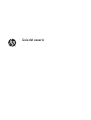 1
1
-
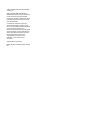 2
2
-
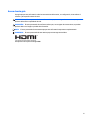 3
3
-
 4
4
-
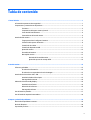 5
5
-
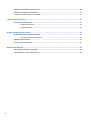 6
6
-
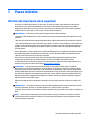 7
7
-
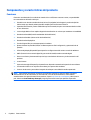 8
8
-
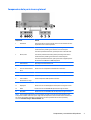 9
9
-
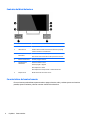 10
10
-
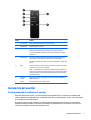 11
11
-
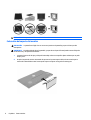 12
12
-
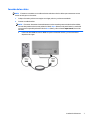 13
13
-
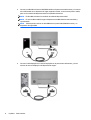 14
14
-
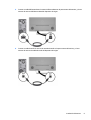 15
15
-
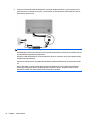 16
16
-
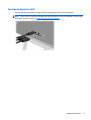 17
17
-
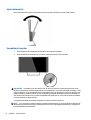 18
18
-
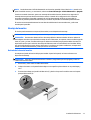 19
19
-
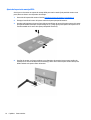 20
20
-
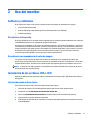 21
21
-
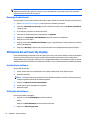 22
22
-
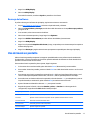 23
23
-
 24
24
-
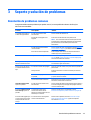 25
25
-
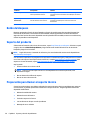 26
26
-
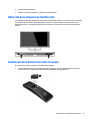 27
27
-
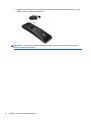 28
28
-
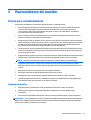 29
29
-
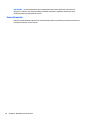 30
30
-
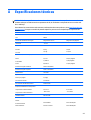 31
31
-
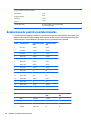 32
32
-
 33
33
-
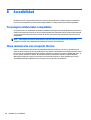 34
34
HP ENVY 32 32-inch Media Display with Bang and Olufsen Manual de usuario
- Categoría
- Televisores
- Tipo
- Manual de usuario
- Este manual también es adecuado para
Artículos relacionados
-
HP ENVY 34c 34-inch Media Display Manual de usuario
-
HP Z27s 27-inch IPS UHD Display El manual del propietario
-
HP Z24s 23.8-inch IPS UHD Display El manual del propietario
-
HP EliteDisplay S240uj 23.8-inch USB-C Wireless Charging Monitor Manual de usuario
-
HP Z25n 25-inch Narrow Bezel IPS Display El manual del propietario
-
HP Pavilion 32 32-inch Display Manual de usuario
-
HP OMEN 32 32-inch Display Manual de usuario
-
HP HC240 24-inch Healthcare Edition Display El manual del propietario
-
HP EliteDisplay S270c 27-in Curved Display Manual de usuario
-
HP DreamColor Z32x Professional Display Manual de usuario